- 113 |让AI帮你写测试,体验多步提示语_帮忙写测试用例的ai
- 2基于python旅游景点评论数据分析系统+可视化+LDA主题分析+NLP情感分析+Bayes评论分类 计算机毕业设计✅_基于用户评论景区评分系统
- 3线索版的无人值守自动回复私信的RPA机器人(白名单无限制引私域技巧)
- 4MySQL核心命令详解与实战,一文掌握MySQL使用
- 5资源 | Python可视化系列文章资源(源码+数据)_python爬取数据+数据可视化源码
- 6人工智能基础部分7-高维空间的神经网络认识_神经网络中的高维空间
- 7nlp赛事_关系抽取任务_duie数据集相关处理
- 8【小笔记】LongAdder和AtomicLong_longadder atomiclong
- 9CVPR | 时尚领域视觉语言预训练模型Kaleido-BERT_时尚领域多模态预训练,细粒度属性
- 10NLP 任务:意图识别_qanastek/xlmroberta-alexa-intents-classification
IntelliJ IDEA 发布Ai Assistant,杀麻了!
赞
踩
这两天 Jetbrains 来了一波大的更新,推出了 2023.3 正式版,做了不少优化,最重要的是大家期待已久的 Ai Assistant 插件本次更新也正式推出,助力大家提高 Coding 效率。
但是很遗憾,目前我们无法使用,因为该插件底层主要基于 OpenAi,大陆现在是未开放地区,未提供服务。
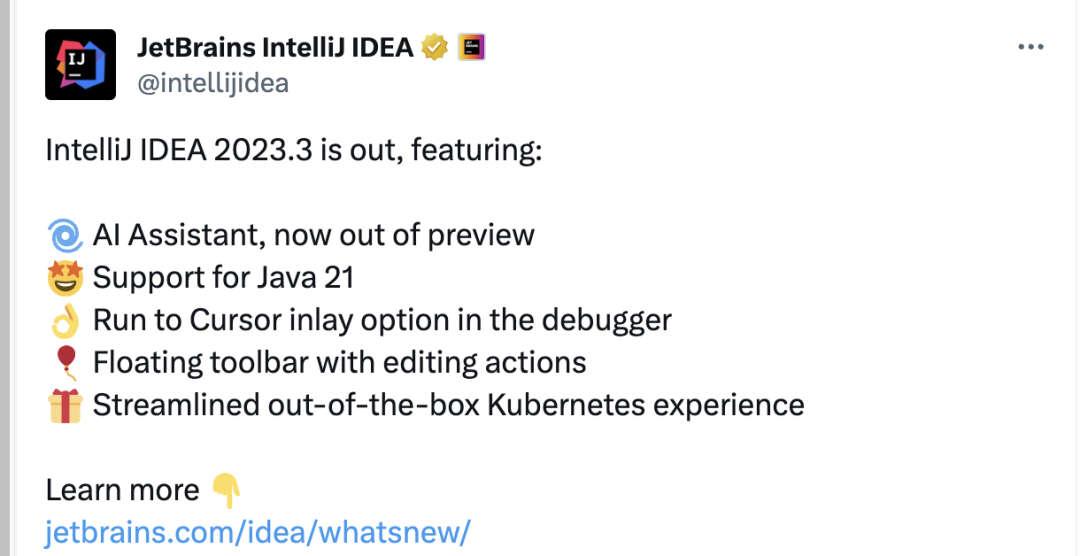
另外,即便是你用了魔法工具上网,现在主流的激活工具和授权等同样无法直接激活 Ai 助手,似乎其不在全家桶范围内,只能去官方店铺购买商用授权许可,激活 Ai 助手。
不过我们还是可以有所期待的,因为 Jetbrains 官方正在努力促成这件事,和阿里云在洽谈,将 Ai 助手带到大陆来。也许等不了太久,我们就可以直接安装该插件使用了。

下面对本次官方部分更新做简单介绍。
# 关键亮点
对 Java 21 功能的完全支持
IntelliJ IDEA 2023.3 提供了对最新 Java 21 功能的完全支持。这些更新包括虚拟线程、记录模式、switch 表达式的模式匹配和序列化集合等重要新特性,以及对字符串模板、作用域值等新引入的语言功能的预览。
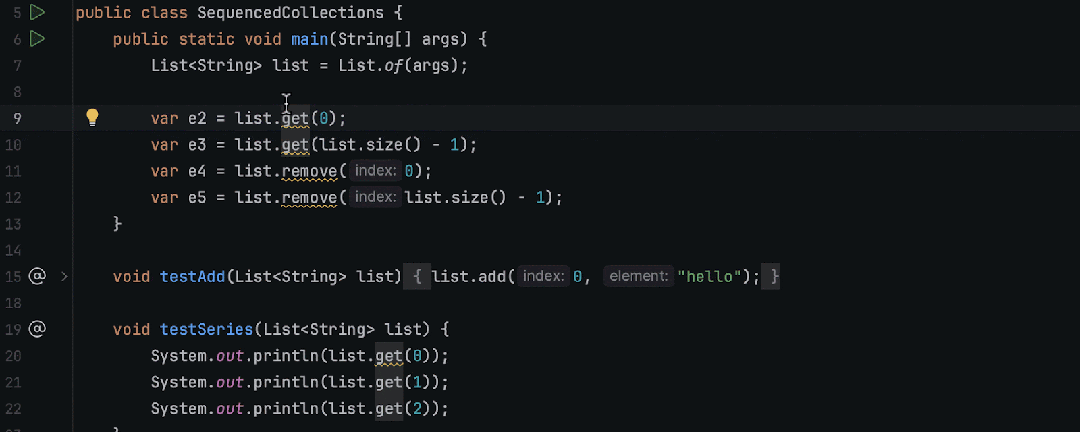
调试器中的 Run to Cursor(运行到光标)嵌入选项
IntelliJ IDEA 2023.3 引入了一个新的 Run to Cursor(运行到光标)嵌入选项,该选项允许您在调试时执行到特定代码行。程序挂起后,您可以将鼠标悬停在要执行到的代码行上,然后点击 Run to Cursor(运行到光标)弹出窗口。
您还可以在将文本光标置于所需行上后调用键盘快捷键 (⌥F9) 来使用此功能。

带有编辑操作的浮动工具栏
IntelliJ IDEA 2023.3 引入了一个浮动工具栏,该工具栏会在所选代码段旁边显示,提供对 Extract(提取)、Surround(包围)、Reformat(重新格式化)和 Comment(注释)等编辑操作以及上下文操作的轻松访问。
您可以使用竖三点菜单自定义浮动工具栏。要将其隐藏,您可以使用相同的菜单或转到 Settings/Preferences | Advanced Settings | Editor(设置/偏好设置 | 高级设置 | 编辑器),选中 Hide floating toolbar for code editing(隐藏代码编辑的浮动工具栏)选项。

# 用户体验优化
Default(默认)工具窗口布局选项
IntelliJ IDEA 2023.3 进一步增强了 v2023.1 中引入的保存多个工具窗口布局并在它们之间切换的功能。新的 _Default_(默认)布局选项提供了将工作区外观还原到默认状态的快速方式。
此布局不可自定义,位于 _Window | Layouts_(窗口 | 布局)下。

默认颜色编码编辑器标签页
为了增强您在编辑器中同时处理多种文件类型的导航体验,我们为编辑器标签页引入了默认颜色编码,反映它们在 Project(项目)工具窗口中的外观。
您可以在 Settings/Preferences | Appearance & Behavior | File Colors(设置/偏好设置 | 外观与行为 | 文件颜色)中管理此设置。
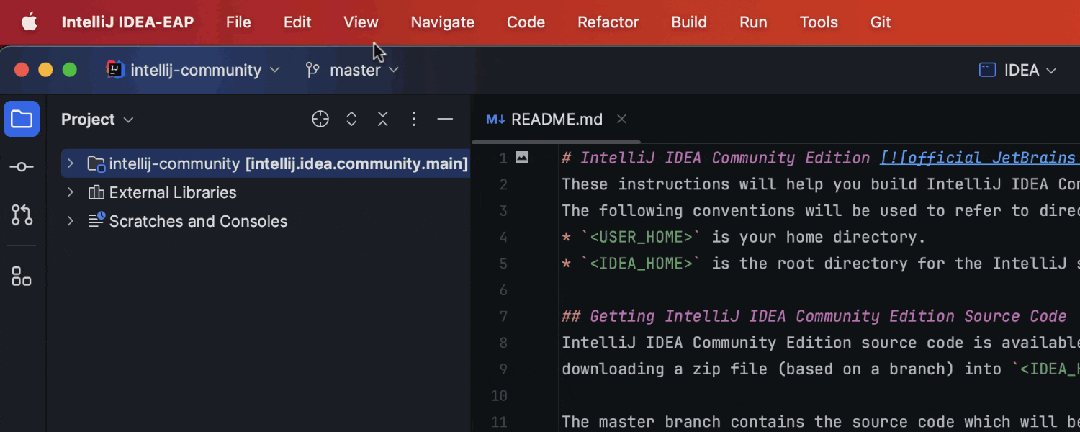
适用于 macOS 的新产品图标
对于 IntelliJ IDEA 2023.3 版本,我们重新设计了适用于 macOS 的 IntelliJ IDEA 图标,使其与操作系统的标准样式指南保持一致。
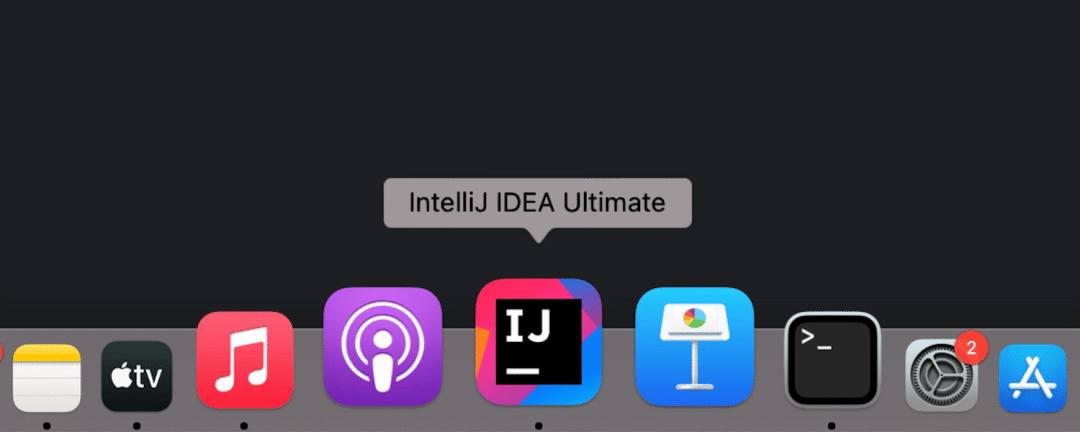
Speed Search(快速搜索)快捷键
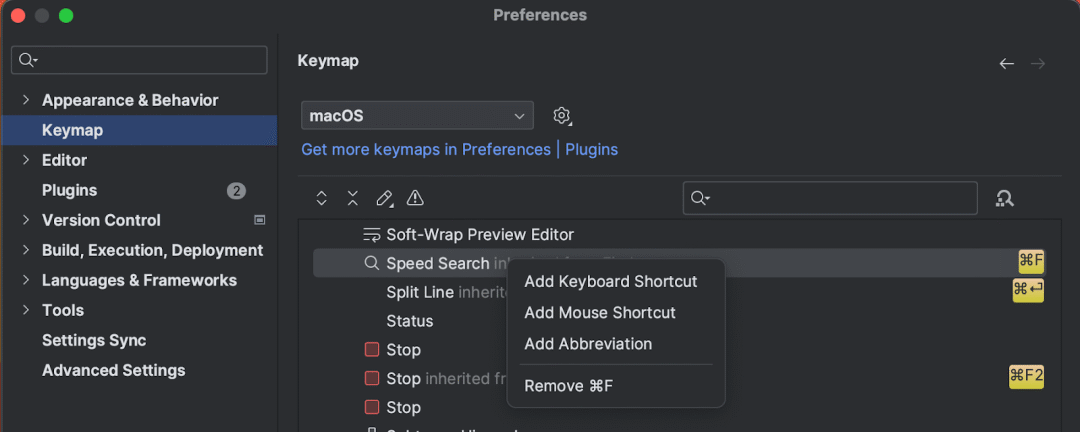
其他
其他还有一些优化,比如对 Java,Scala,Kotlin 等改进。
# 生成工具
更快的 Gradle 导入和索引
Gradle 项目现在打开速度更快,因为 IDE 不再自动下载所有依赖项的源 JAR 文件。如需访问特定源文件,您可以使用 ⌘B 快捷键导航,并在 IDE 提示时选择下载。

针对所有项目的快速 Maven 导入
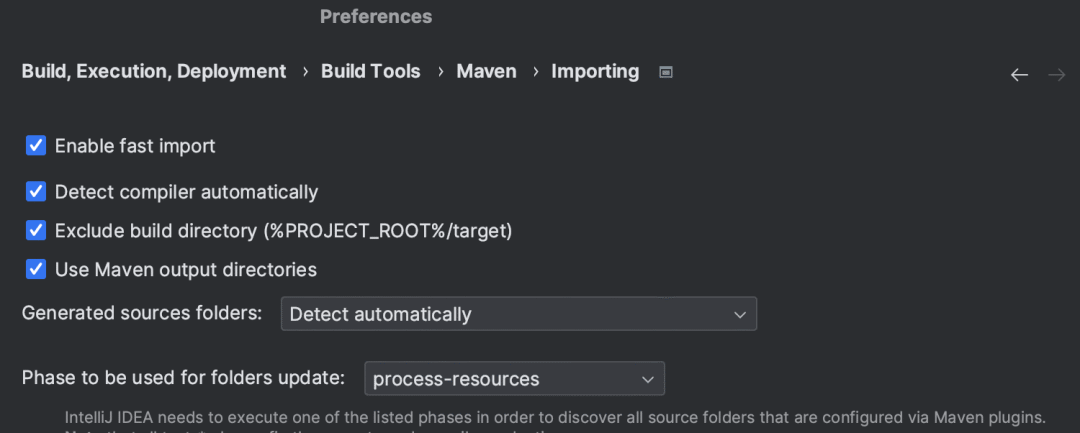
# 性能
默认启用的共享 JDK 索引下载
为了提高 IDE 的启动速度,我们默认启用了共享 JDK 索引的下载。IntelliJ IDEA 现在将在后台无缝连接到专属资源,自动为 JDK 获取和应用共享索引。
这两天使用情况,IDEA 启动,运行都越来越轻便了,尤其是我用的正版,可以说是非常丝滑哈哈。
# 数据库工具
数据可视化 Ultimate
IntelliJ IDEA Ultimate 2023.3 集成了 Lets-Plot 库,可以实现简化的无代码数据可视化。
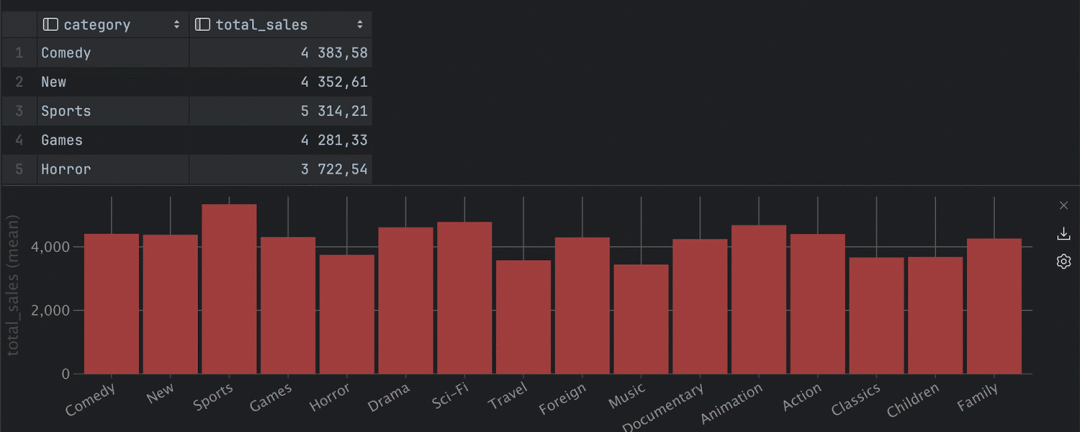
重做的导入功能
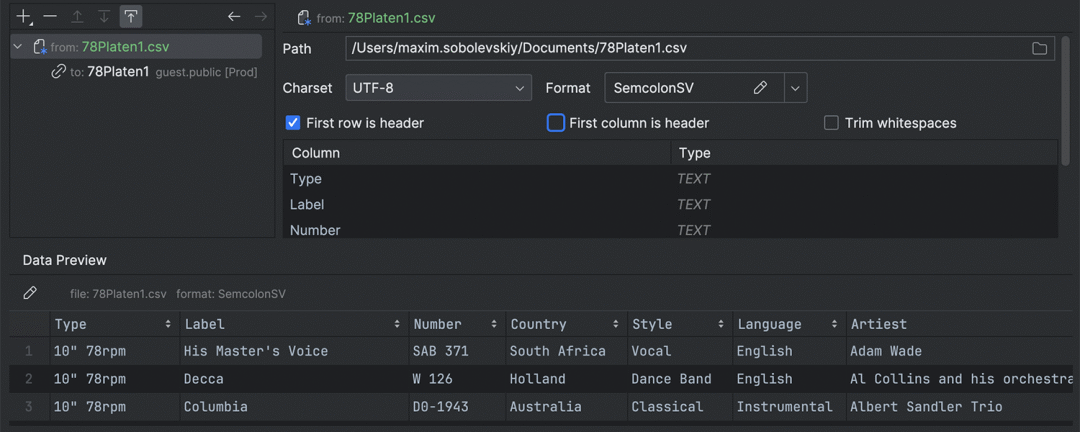
详细介绍:https://www.jetbrains.com/zh-cn/idea/whatsnew/
- 往期推荐
-
-
- 面试官:有一个 List 对象集合,如何优雅地返回给前端?我懵了。。
- 聊聊大厂都怎么防止重复下单?
- 推荐一个 Java 接口快速开发框架
- 面试官问我 ,try catch 应该在 for 循环里面还是外面?
- Spring Boot + WebSocket 实时监控,实战来了!


